최고 품질의 오디오를 구현하기 위한 Adobe Enhance Audio
의 세계에 빠져보자 Adobe 오디오 향상 – 오디오 품질을 한 단계 끌어올리도록 설계된 강력한 도구 세트입니다. 이는 비디오, 녹음 등의 사운드를 개선하는 데 도움이 될 수 있습니다. 볼륨을 변경해야 하거나, 원치 않는 소음을 제거하거나, 음성을 더 선명하게 만들어야 하는지 여부. 그 외에도 이 글에서는 오디오를 향상시키는 데 사용할 수 있는 대체 도구를 소개합니다. 오디오를 전문적인 사운드로 변환하는 방법을 살펴보겠습니다.
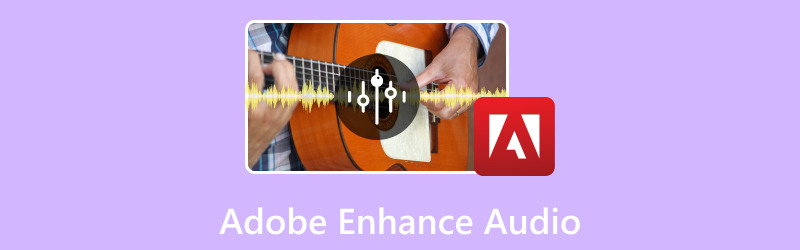
페이지 콘텐츠
1부. Adobe Podcast로 오디오 향상
Adobe Podcast를 사용하면 전문가 수준의 고품질 오디오와 음성 해설을 만들 수 있습니다. 음성 녹음에서 소음과 반향을 제거합니다. 또한 브라우저에서 오디오 파일을 녹음, 편집 및 향상할 수 있습니다. 이 플랫폼을 사용하면 길이가 30분이고 최대 크기가 500MB인 오디오를 가져올 수 있습니다. 단, 웹 기반 플랫폼은 하루 1시간만 사용할 수 있습니다. Adobe Podcast 오디오 향상 기능의 작동 방식을 알아보세요.
1 단계. Adobe Podcast 공식 웹사이트를 방문하세요.
2 단계. 아래로 스크롤하여 선택하세요. 음성 향상으로 이동.
3 단계. 을 치다 파일 선택 버튼을 눌러 향상시키려는 오디오 파일을 드롭하세요. 플랫폼은 자동으로 오디오 파일을 향상시킵니다. 몇 초만 기다려 주십시오. 가져온 오디오가 향상됩니다.
4 단계. 토글 음성 향상 가져온 오디오 파일을 개선합니다. 설정이 완료되면 다음을 누르세요. 다운로드 버튼을 눌러 향상된 오디오를 데스크탑 폴더에 저장하세요.
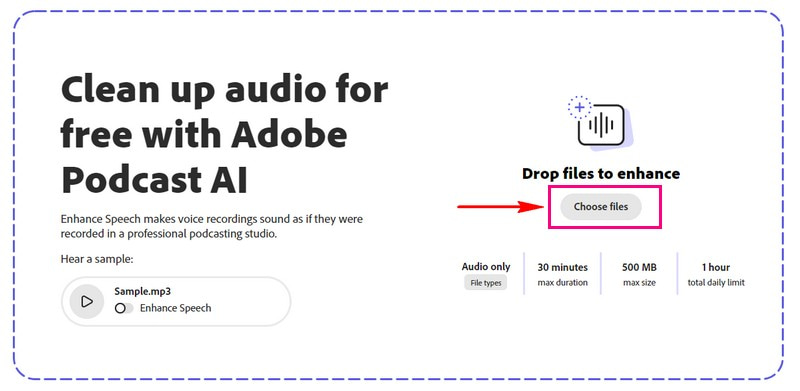
2부. Adobe Audition에서 오디오를 향상시키는 방법
전문가들이 어떻게 오디오 사운드를 그토록 선명하고 세련되게 만드는지 궁금하신가요? Adobe Audition은 사용할 수 있는 알려진 프로그램 중 하나입니다. 녹음의 음질을 향상시켜주는 프로그램입니다. 오디오를 수정, 향상 및 명확한 것으로 변환하는 사용하기 쉬운 도구가 있습니다.
Adobe Audition에서는 배경 소음, 클릭 또는 팝 소리와 같은 원치 않는 소음을 제거할 수 있습니다. 그것은 당신의 목소리를 전문적으로 들리게 만들 수 있습니다. 볼륨을 변경하고 에코를 줄일 수 있습니다. 그 외에도 오디오에 효과를 추가하여 오디오를 더욱 흥미롭고 매력적으로 만들 수 있습니다. Adobe Audition을 사용하면 의도한 목적에 맞게 오디오 사운드를 완벽하게 만들 수 있습니다. Adobe Audition에서 오디오를 향상시키는 방법에 대한 단계는 다음과 같습니다.
1 단계. Adobe Audition을 컴퓨터에 다운로드하고 엽니다. 그런 다음 작업하려는 오디오 파일을 가져옵니다.
화면에 나타나는 오디오 파형, 즉 물결선을 살펴보세요. 오디오에서 무슨 일이 일어나고 있는지 보여줍니다. 문제가 발견되면 수정이 필요한 부분을 강조 표시하세요.
2 단계. 이동 효과, 다음 소음 감소, 그리고 선택 소음 감소 프로세스. 소음 감소를 다음으로 설정합니다. 50 그리고 DB를 다음으로 변경하세요. 10. 히트 대다 이러한 변경 사항을 저장합니다.
3 단계. 열다 효과 다시 선택해 진폭 및 압축 그리고 클릭 정규화. 원하는 크기에 따라 DB를 -6 또는 -3으로 수정하세요. 그런 다음 대다. 오디오가 너무 조용하거나 너무 크지 않도록 보장합니다.
4 단계. ~ 안에 효과, 고르다 필터와 EQ, 그리고 파라메트릭 이퀄라이저. 사전 설정을 다음으로 변경합니다. 음량 최대화 장치. 오디오 사운드를 더욱 좋게 만들기 위해 다른 설정을 조정할 수도 있습니다. 치는 것을 잊지 마세요 대다 변경 사항을 저장합니다.
5 단계. 모든 편집 및 향상을 완료한 후에는 향상된 오디오를 저장할 시간입니다.
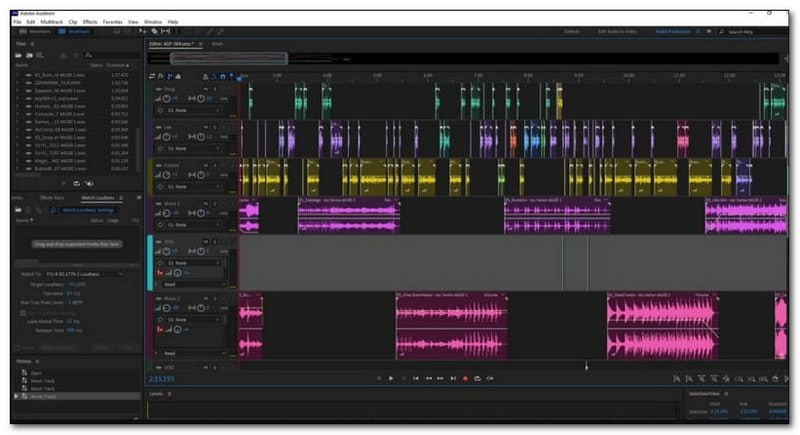
3부. Adobe Premiere Pro에서 오디오를 향상시키는 방법
Adobe Premiere Pro는 비디오 오디오 사운드를 더 좋게 만드는 마법의 도구입니다. 비디오의 오디오 품질을 향상시키는 다양한 기능을 제공합니다. 볼륨을 변경하고, 배경 소음을 제거하고, 목소리를 더 선명하게 만들 수 있습니다. 또한 오디오에 특수 효과를 추가하여 사운드를 더 좋게 만들 수 있습니다. 개선이 필요한 오디오 트랙이 있는 경우 Adobe Premiere Pro를 사용하면 비디오의 사운드를 훨씬 더 좋게 만들 수 있습니다. 다음은 Adobe Premiere Pro에서 오디오를 향상시키는 방법에 대한 단계입니다.
1 단계. 가장 먼저 컴퓨터에 프로그램을 다운로드하십시오. 그런 다음 프로그램을 열고 강화하려는 오디오 파일을 추가하세요.
2 단계. 작업하려는 오디오 부분을 클릭합니다. 다음을 찾으세요. 필수 사운드 제어 센터와 같은 패널입니다. 원하는 소리의 종류를 선택하세요. 귀하의 옵션은 다음과 같습니다 대화, 음악, 또는 음향 효과.
3 단계. 슬라이더가 보입니다. 이는 볼륨 컨트롤 및 이퀄라이저와 같습니다. 슬라이더를 사용하여 사운드를 더 크게, 더 부드럽게 또는 더 선명하게 만듭니다.
4 단계. 사운드를 더 좋게 만들기 위해 몇 가지 효과를 추가할 수도 있습니다. 변경한 후 오디오 소리가 어떻게 나는지 확인하십시오. 괜찮다면 최종 버전으로 저장하세요.
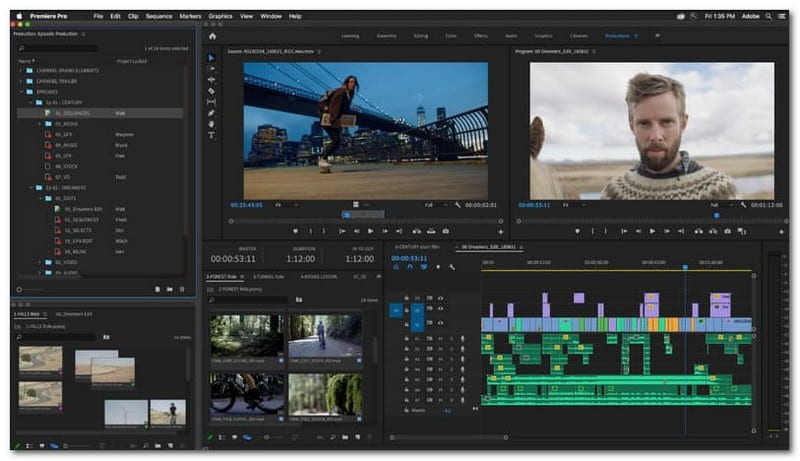
4부. Adobe Voice Enhancer의 대안
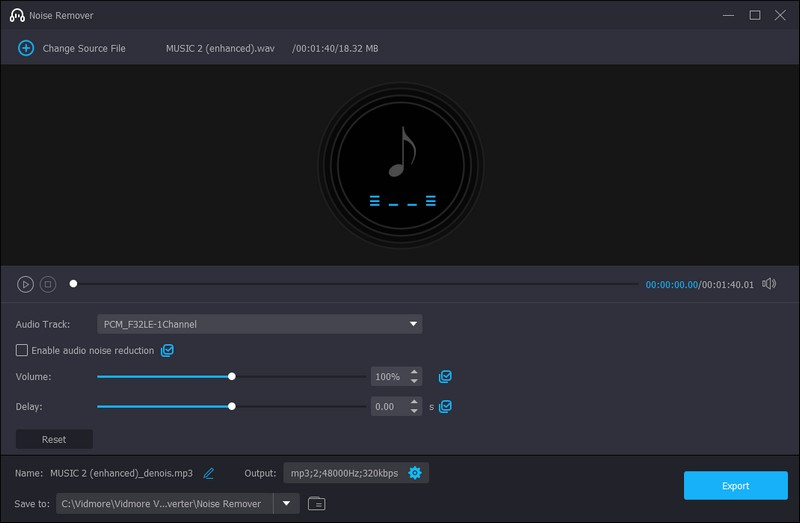
오디오를 향상시킬 수 있는 Adobe Voice Enhancer 대안을 찾고 계십니까? 자, 소개해드릴께요 Vidmore 비디오 컨버터. 오디오에서 윙윙거리거나 윙윙거리는 소리와 같은 성가신 배경 소음이 있는 비디오를 녹화한다고 상상해 보십시오. 그러면 비디오가 덜 전문적으로 들리게 될 수 있습니다. 하지만 걱정하지 마; Vidmore Video Converter는 노이즈 제거 기능으로 문제를 해결합니다. 이 기능은 짜증나는 배경 소음을 감지하고 제거하여 비디오의 오디오 사운드를 깨끗하고 깨끗하게 만듭니다.
좋은 점은 그것을 사용하기 위해 비디오 편집 전문가가 될 필요가 없다는 것입니다. 몇 번의 간단한 클릭만으로 Vidmore Video Converter가 작업을 수행합니다. 가파른 학습 곡선 없이 오디오를 향상시키려는 사용자에게 적합합니다. 직접 사용해보고 더욱 깨끗하고 세련되며 향상된 오디오를 즐겨보세요!
5부. Adobe Enhance Audio에 대한 FAQ
Adobe Enhance 오디오는 어떻게 작동합니까?
Adobe Audio Enhancer 또는 Adobe Enhanced Speech는 온라인 팟캐스트 프로그램 Adobe Podcast의 도구입니다. AI를 사용하여 음성 녹음을 훨씬 더 좋게 만드는 웹 기반 플랫폼입니다. 소리가 잘 들리지 않거나 울려 퍼지거나 이상한 소음이 나는 등의 문제로 녹음 품질을 향상시킬 수 있습니다. 입력 선명도에 관계없이 이러한 오디오를 스튜디오 수준의 전문가 수준으로 변환합니다.
Adobe Audition에서 팟캐스트에 가장 적합한 오디오 설정은 무엇입니까?
오디오 품질을 높게 유지할 수 있는 WAV 또는 AIFF 형식을 선택하세요. 품질과 파일 크기의 균형이 잘 맞는 44.1kHz로 설정하세요. 팟캐스트 표준인 16비트를 사용하고 파일 크기를 관리 가능하게 유지하세요. 가벼운 압축을 적용하여 목소리의 볼륨을 균일하게 만듭니다. 듣는 것이 더욱 즐거워질 것입니다.
Adobe AI 오디오 인핸서는 무료인가요?
Adobe AI 오디오 인핸서는 무료 버전과 프리미엄 버전을 제공합니다. 그러나 무료 버전에는 프리미엄 버전의 고급 기능이 없습니다.
Adobe Enhance Audio는 Adobe Creative Cloud 구독에 포함되어 있습니까?
오디오 향상 기능을 제공하는 Adobe Audition 및 Adobe Premiere Pro는 Adobe Creative Cloud 사이트의 일부입니다. Adobe Creative Cloud를 사용하고 있다면 이러한 도구에 액세스할 수 있습니다.
Adobe Enhance Audio는 모든 오디오 문제를 해결할 수 있습니까?
Adobe의 오디오 향상 도구는 강력합니다. 그러나 심각하게 손상되거나 품질이 낮은 오디오를 부분적으로만 수정할 수 있습니다. 효과는 오디오 문제의 성격과 정도에 따라 달라집니다.
결론
위에서 언급한 도구는 비디오 및 녹음에서 음성 사운드를 더 좋게 만드는 데 도움이 됩니다. 볼륨을 조절하고, 배경 소음을 정리하고, 목소리를 더 즐겁게 만들 수 있습니다.
당신이 찾고 있다면 어도비 보이스 인핸서 대안으로 Vidmore Video Converter를 사용할 수 있습니다. 이는 창의적인 상자에 들어 있는 귀중한 도구가 될 수 있으며 오디오의 전반적인 품질을 쉽게 향상시킬 수 있습니다.


